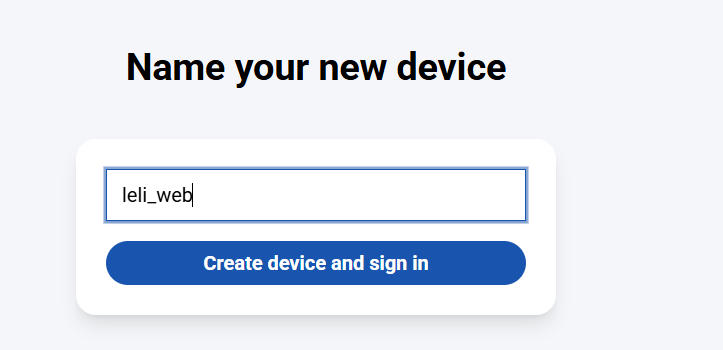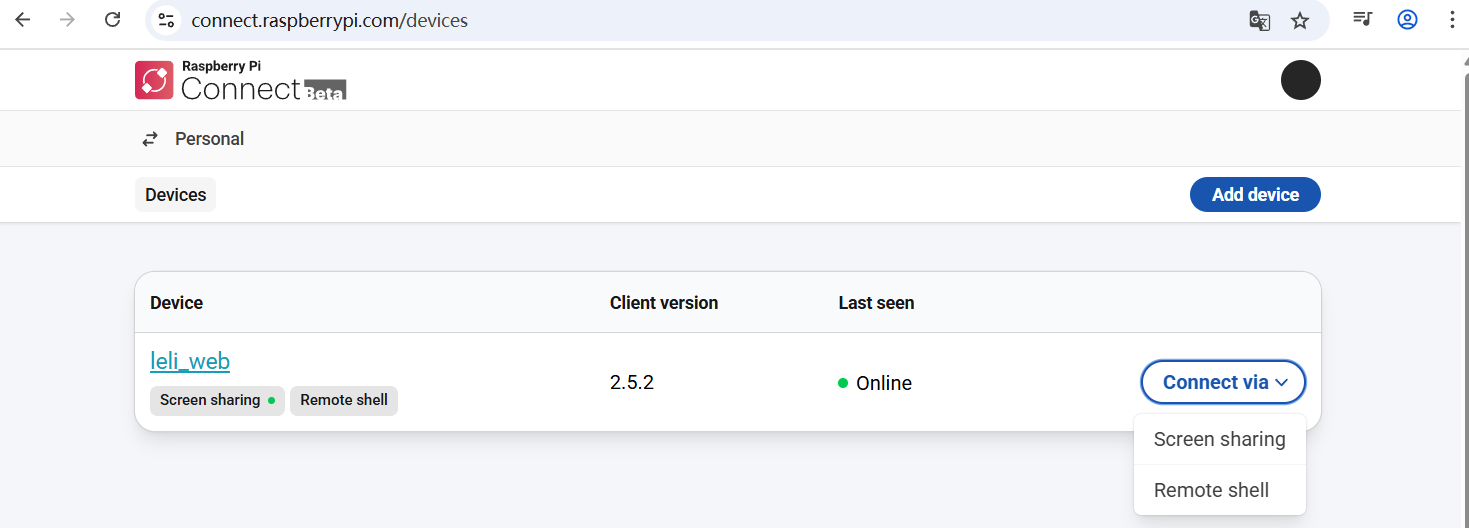目录
一、VNC连接桌面
登入路由器后台管理界面
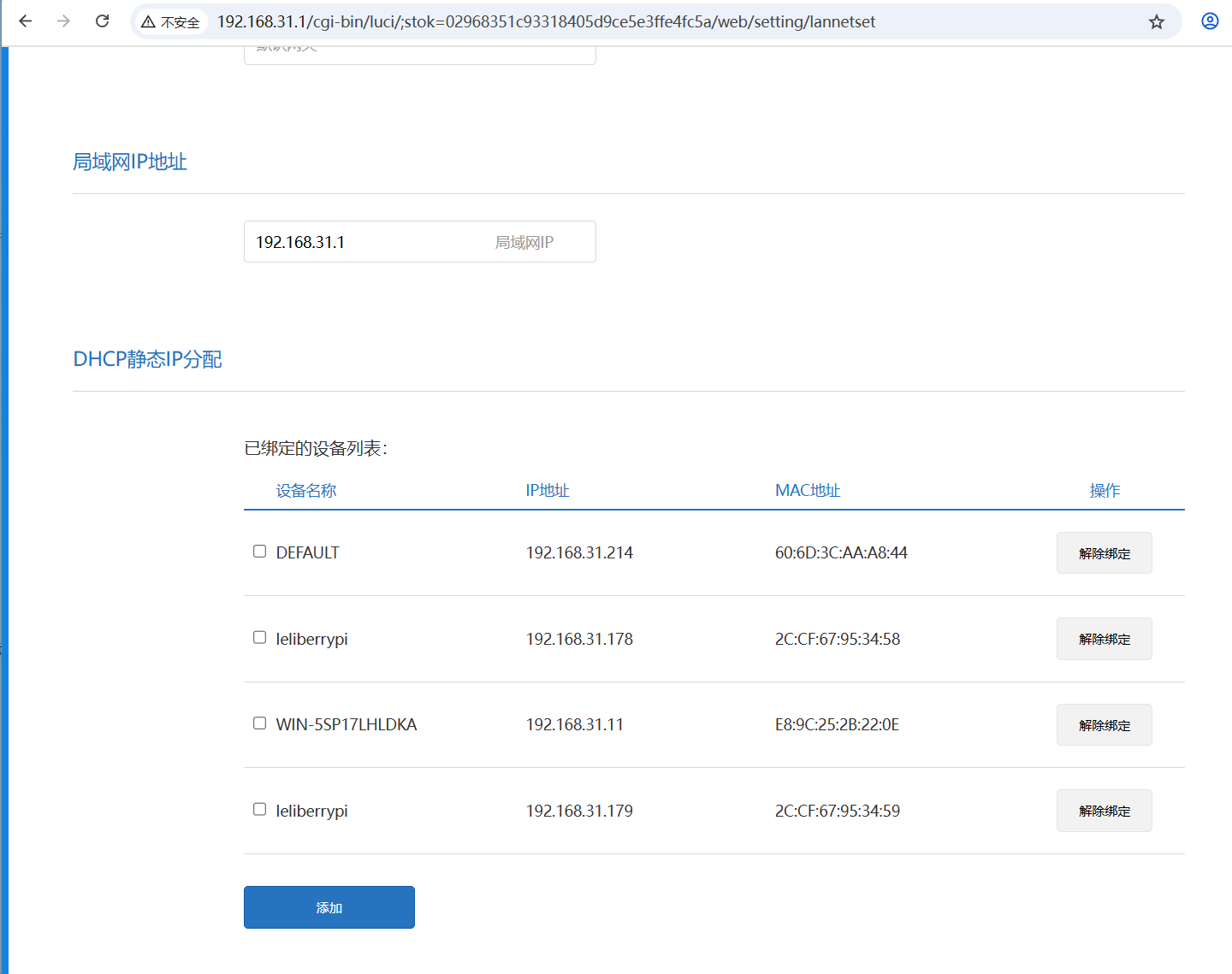
等待树莓派完全启动后点击添加(在这之前你需要完成系统的烧录工作,在烧录时确认你的局域网账号密码都已经配置完成)
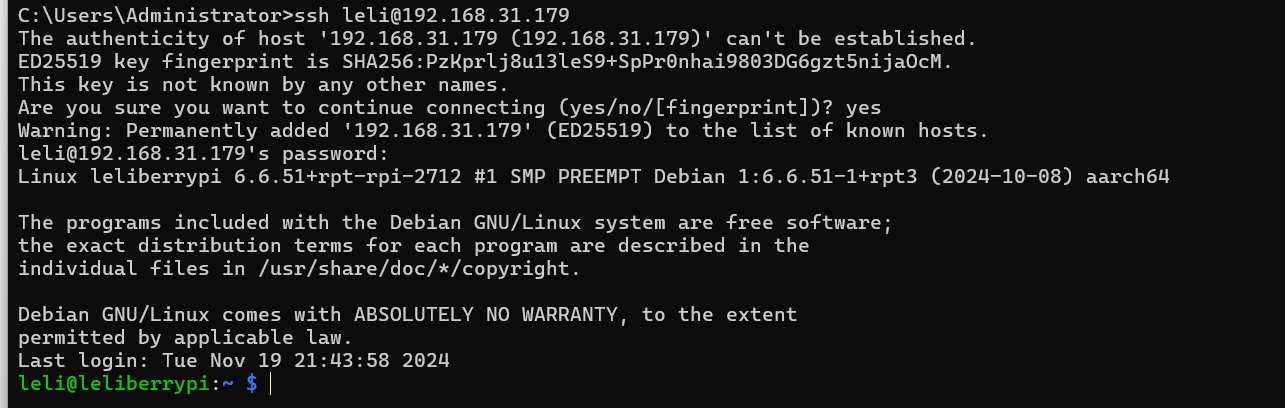
VNC访问配置步骤
leli@leliberrypi:~ $ sudo raspi-config在命令行输入以上代码,进入boot管理页面,选择interface options
 进入后选择带有VNC相关内容的选项回车后会出现以下页面,选择yes
进入后选择带有VNC相关内容的选项回车后会出现以下页面,选择yes

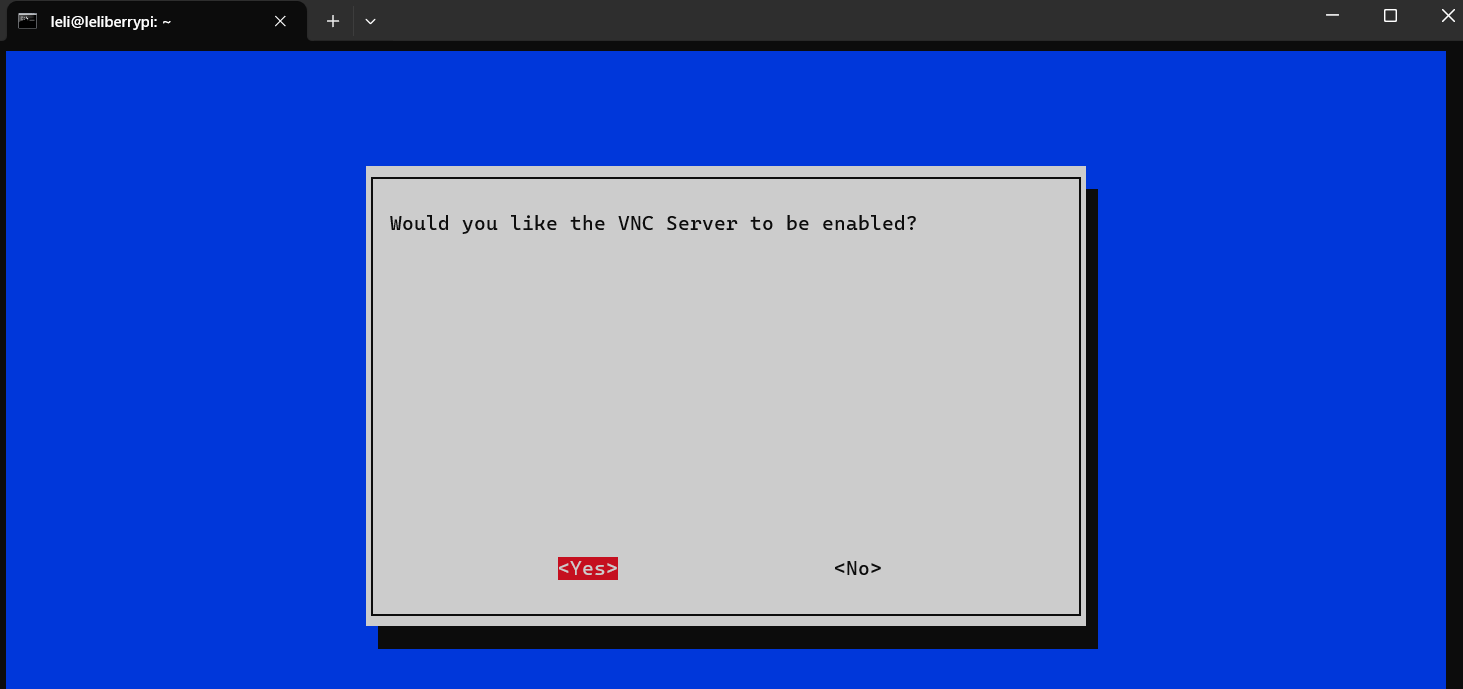
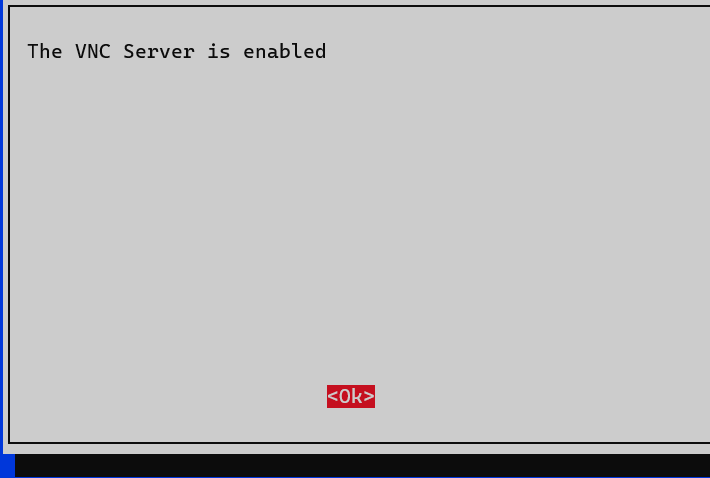
leli@leliberrypi:~ $ sudo reboot重启一下,打开vnc应用,我使用的是tiger vnc,输入ip,第一次进入可能会有两个窗口,都点"是"即可
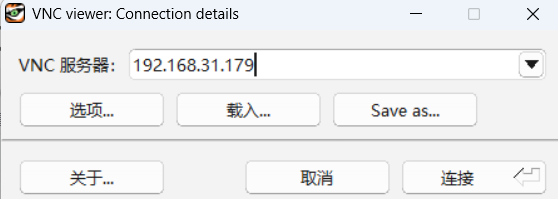
第一次进入需要调整屏幕大小,按照以下途径去调整

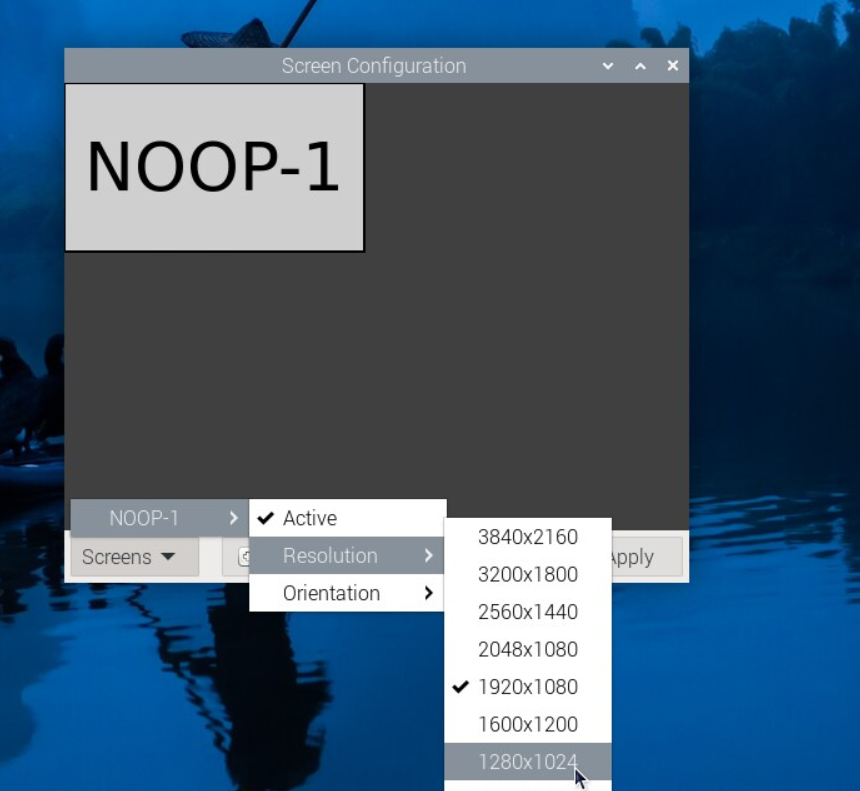
紧随其后可以调整任务栏位置等设置,看选择bottom能否在屏幕内看到任务栏,可以则屏幕大小合适:
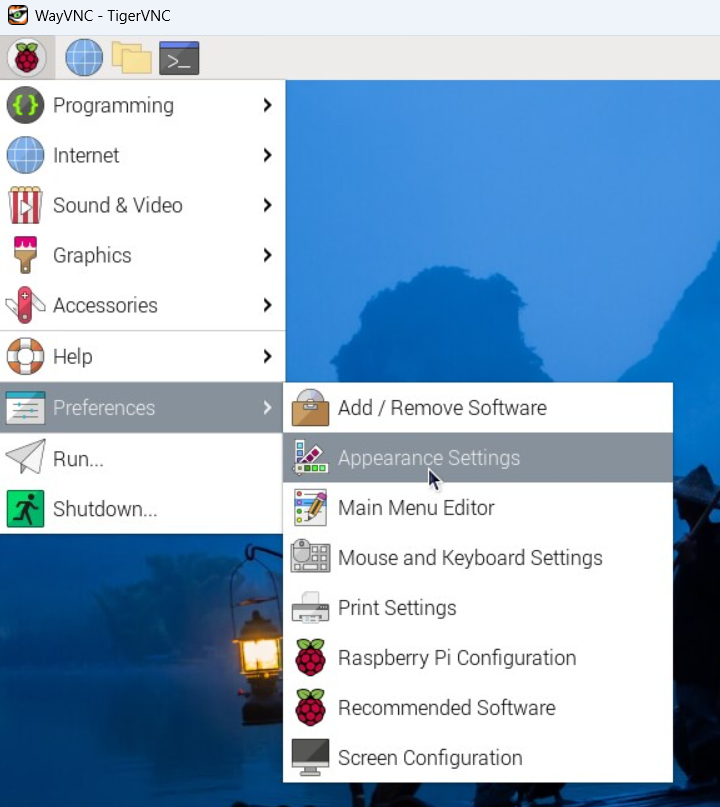
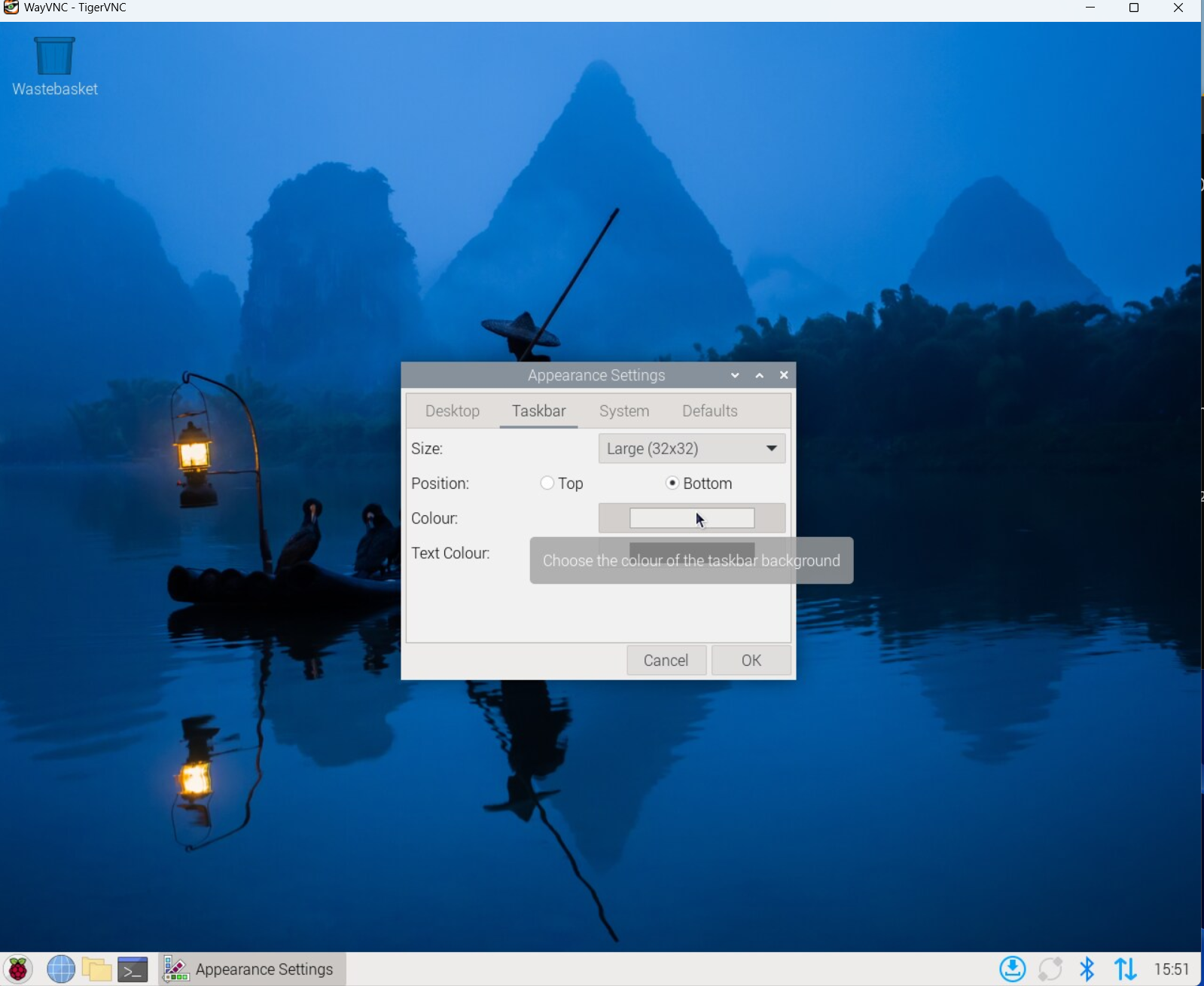
二、树莓派中下载todesk
到todesk官网找到下载链接,下载一下(注意这里树莓派版本为树莓派4):

修改一下文件权限为最高级别
chmod 777 ./todesk_4.1.0_armv7l.deb开头加sudo
sudo apt install ./todesk_4.1.0_armv7l.deb 使用
使用
todesk即可启动
三、使用web连接树莓派
首先你需要到树莓派官网创建一个树莓派账户

而后在你的树莓派中的命令行依次键入
sudo apt update
sudo apt upgrade
sudo apt install rpi-connect
sudo reboot重启完成后输入
rpi-connect signin 复制以上的网页链接到web浏览器
复制以上的网页链接到web浏览器